
ເນື້ອຫາ
- ຕັ້ງຄ່າທີ່ຢູ່ອີເມວຂອງທ່ານເພື່ອໃຫ້ທ່ານສາມາດເຂົ້າເຖິງທຸກສິ່ງທີ່ Apple ມີໃຫ້
- ວິທີການເພີ່ມອີເມວ iCloud ເຂົ້າໃນບັນຊີ Apple ID ທີ່ມີຢູ່ໃນ iPhone ຫລື iPad ຂອງທ່ານ
- ວິທີການຕື່ມອີເມວ iCloud ເຂົ້າໃນບັນຊີ Apple ID ຂອງທ່ານໃນ MacBook ຂອງທ່ານ
ຕັ້ງຄ່າທີ່ຢູ່ອີເມວຂອງທ່ານເພື່ອໃຫ້ທ່ານສາມາດເຂົ້າເຖິງທຸກສິ່ງທີ່ Apple ມີໃຫ້
ການທົບທວນຄືນໂດຍ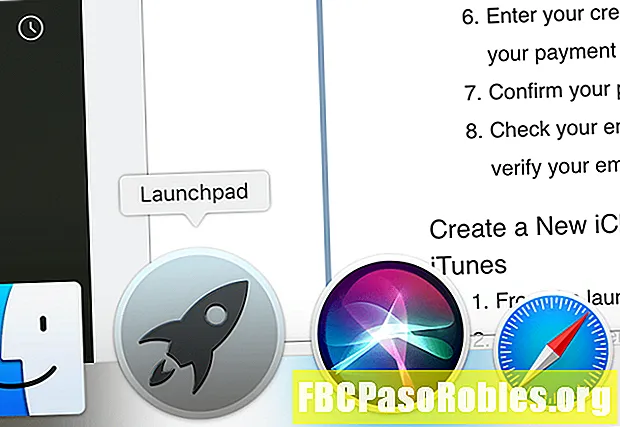
ຈາກແຖບເມນູຢູ່ເທິງສຸດຂອງ ໜ້າ ຈໍຄອມພິວເຕີຂອງທ່ານຫຼືຢູ່ທາງເທິງສຸດຂອງ ໜ້າ ຕ່າງ iTunes, ເລືອກ ບັນຊີ > ເຂົ້າສູ່ລະບົບ > ສ້າງ New Apple ID.
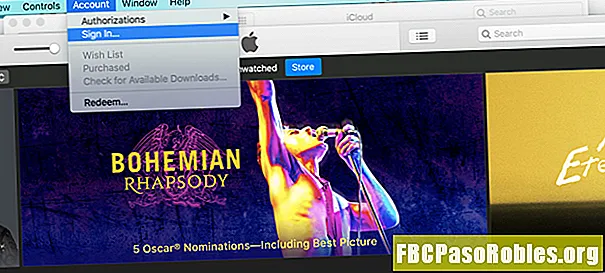
ອ່ານແລະເຫັນດີ ນຳ ຂໍ້ ກຳ ນົດແລະເງື່ອນໄຂ ແລະ ນະໂຍບາຍຄວາມເປັນສ່ວນຕົວຂອງ Apple.
ສ້າງທີ່ຢູ່ອີເມວຂອງທ່ານເພື່ອສ້າງ ID Apple ID ຂອງທ່ານ ໃໝ່, ໂດຍໃຊ້ເຄື່ອງ ໝາຍ icloud.com.
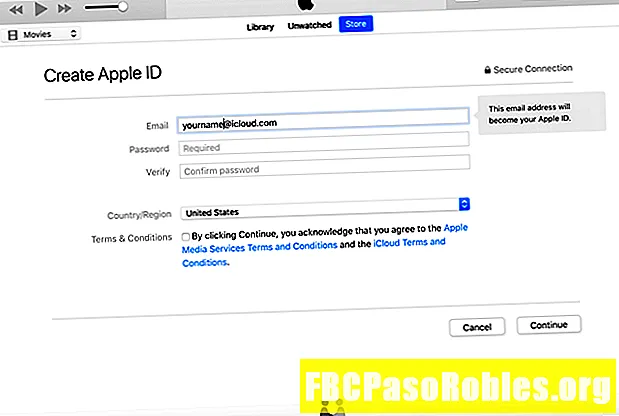
ຕອບ ຄຳ ຖາມຄວາມປອດໄພແລ້ວກົດ ສືບຕໍ່.
ໃສ່ບັດເຄຼດິດແລະຂໍ້ມູນການເອີ້ນເກັບເງິນຂອງທ່ານ, ຫຼືຂ້າມແລະບັນທຶກໄວ້ພາຍຫຼັງ. ກົດ ສືບຕໍ່.
ກວດເບິ່ງອີເມວຂອງທ່ານ ສຳ ລັບອີເມວການຢັ້ງຢືນຈາກ Apple ແລະປະຕິບັດຕາມຂັ້ນຕອນເພື່ອຢືນຢັນທີ່ຢູ່ອີເມວຂອງທ່ານ.
ວິທີການເພີ່ມອີເມວ iCloud ເຂົ້າໃນບັນຊີ Apple ID ທີ່ມີຢູ່ໃນ iPhone ຫລື iPad ຂອງທ່ານ
ໃນ Apple iPhone ຫລື iPad ຂອງທ່ານ, ໄປທີ່ ການຕັ້ງຄ່າ, ປາດ ຊື່ / ຮູບພາບຂອງທ່ານ > iCloud. ເລື່ອນສະຫຼັບຫຼັບຢູ່ຂ້າງ Mail ໄປຫາ ເປີດ. ຫຼັງຈາກນັ້ນທ່ານຈະຖືກຮ້ອງຂໍໃຫ້ໃສ່ທີ່ຢູ່ອີເມວ, ໃນບ່ອນຫວ່າງທີ່ສິ້ນສຸດລົງດ້ວຍ icloud.com.
ວິທີການຕື່ມອີເມວ iCloud ເຂົ້າໃນບັນຊີ Apple ID ຂອງທ່ານໃນ MacBook ຂອງທ່ານ
ກ່ຽວກັບ Mac ຂອງທ່ານ: ກົດປຸ່ມ ໄອຄອນ Apple ຢູ່ເບື້ອງຂວາເທິງຂອງ ໜ້າ ຈໍ. ເປີດ ຄວາມມັກຂອງລະບົບ, ກົດ iCloud, ເລືອກເອົາ ຈົດ ໝາຍ.
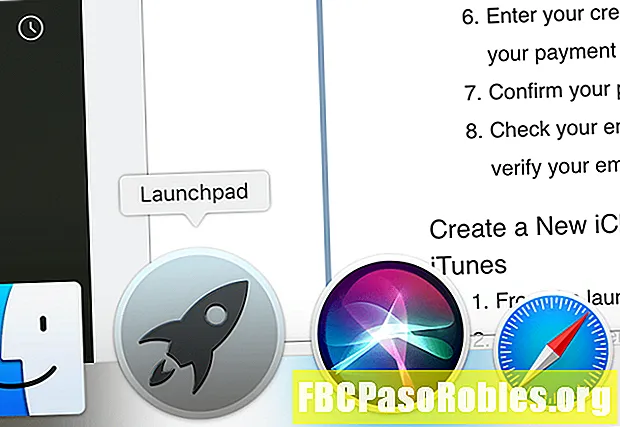
ຫລັງຈາກທ່ານຕັ້ງທີ່ຢູ່ອີເມວ @ icloud.com ຂອງທ່ານ, ທ່ານສາມາດໃຊ້ມັນເພື່ອເຂົ້າສູ່ລະບົບ iCloud. ທີ່ຢູ່ອີເມວຕົ້ນສະບັບຂອງທ່ານຍັງສາມາດໃຊ້ເພື່ອເຂົ້າໃຊ້ Apple ID ຂອງທ່ານ.
ໃຊ້ທີ່ຢູ່ອີເມວດຽວກັນເພື່ອເຂົ້າໃຊ້ບໍລິການຂອງ Apple ທຸກຄັ້ງ, ເພື່ອໃຫ້ທ່ານສາມາດເຂົ້າເຖິງແລະຈັດການກັບທຸກໆອຸປະກອນຂອງທ່ານດ້ວຍບັນຊີແລະລະຫັດລັບດຽວ.

